Tolik lidí hledá výrazy Firefox složka mezipaměti, Soubory mezipaměti Firefoxu, Složka Firefox temp, Dočasná složka Firefox, Umístění mezipaměti Firefoxua seznam pokračuje. Všichni nějak hledají jednu složku s názvem Cache, která je uvnitř složky Firefox Profiles.

Způsob, jakým Firefox zpracovává mezipaměť, je docela jednoduchývytvoří složku s názvem Profil pro každého uživatele a uloží se do ní veškerá mezipaměť. Pokud hledáte složku Firefox Cache, cesta se bude lišit v závislosti na verzi systému Windows, kterou používáte.
Před přechodem na tuto cestu se ujistěte, že jste povolili skryté soubory a složky. Chcete-li to povolit, přejděte na Nástroje > Možnosti složky > Pohled kartu a vyberte Zobrazit skryté soubory a složky a klikněte OK.
V systému Windows Vista: C: Uživatelé (vaše uživatelské jméno) AppData Local Profily Mozilla Firefox
V systému Windows XP: C: Dokumenty a nastavení (vaše uživatelské jméno) Aplikační data Profily Mozilla Firefox
V systému Windows 95/98 / ME: C: WINDOWS Aplikační data Profily Mozilla Firefox
Po přechodu do složky Profil uvidíte názvy profilů v takovém pořadí, jako je xxxxxx.default. jít dovnitř této složky a najdete Složka mezipaměti.
Zajímalo by mě, proč je tolik lidíHledání této složky, jediný důvod, proč mě napadne, je to, že chtějí vymazat mezipaměť a ušetřit tak místo. Pokud tedy hledáte způsob, jak smazat soubory mezipaměti, nemusíte k tomu přistupovat až do složky Cache. Můžete jednoduše otevřít Firefox a přejít na Nástroje > Vymazat soukromá data, zde si můžete vybrat Mezipaměti a klikněte Vymazat soukromá data nyní, tím okamžitě odstraníte všechny soubory mezipaměti.
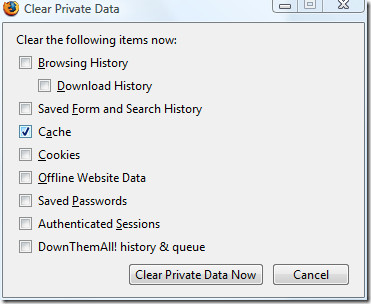
Je to tak jednoduché. Pokud máte nějaké dotazy, napište komentář.













Komentáře